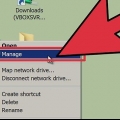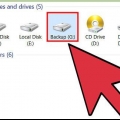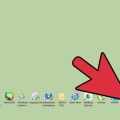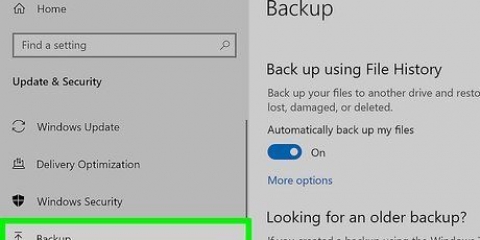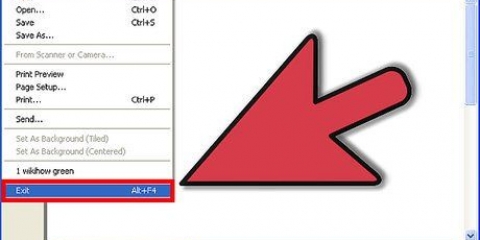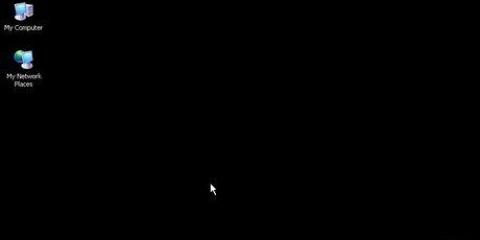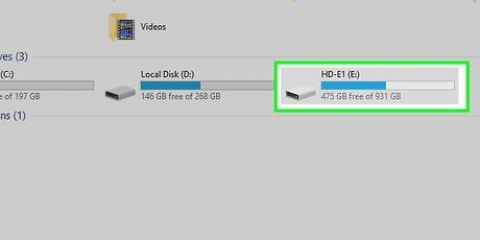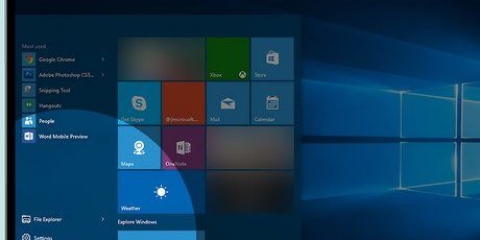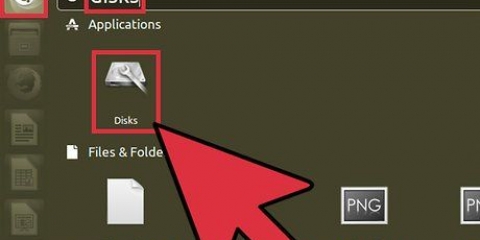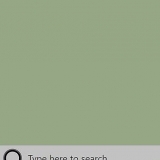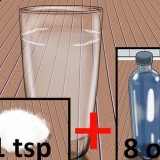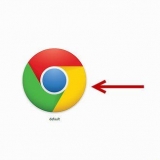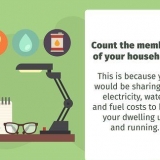pressione ⊞ vencer+X. Clique em Prompt de Comando (Admin). modelo slmgr.vbs /upk atrás do cursor piscando. pressione ↵ Entrar. Isso remove a chave de licença do Windows e a libera para uso em outro sistema.
Selecione "Eu não tenho uma chave de produto" (a menos que você tenha comprado o Windows 10 na loja, nesse caso você pode inserir essa chave de produto agora). Selecione a versão para a qual sua licença se destina. Se você transferir uma licença do Windows 7 Starter, Home Premium ou Windows 8.1 Núcleo, então escolha Windows 10 Home. Se você estiver transferindo do Windows 7 Pro, Ultimate ou Windows 8.1 Pro e selecione Windows 10Pro.




Coloque o windows 10 em um novo disco rígido
Este tutorial ensinará como transferir uma licença/chave de produto do Windows 10 para outro computador. Isso permite que você use a versão de varejo ou Easy Upgrade do Windows que você já comprou em um novo disco rígido.
Degraus

1. Determine se sua licença do Windows 10 é transferível. Existem algumas restrições quando se trata de transferir a licença:
- Se você estiver atualizando de uma versão comercial do Windows 7, 8 ou 8.1 você pode transferir a licença (apenas uma vez).
- Se você comprou uma cópia completa do Windows 10, pode transferir a licença quantas vezes quiser.
- Se você atualizar de uma licença OEM (pré-instalada pelo fabricante do computador) do Windows 7, 8 ou 8.1, sua licença do Windows 10 não pode ser transferida.
- Se você atualizou com o Easy Upgrade para o Windows 10 Pro Pack, poderá transferir a licença usando uma licença digital.

2. Remova a licença do computador original. Uma maneira fácil de fazer isso é excluir a chave do produto. Isso fica assim:

3. Instale o Windows no novo PC. Ao instalar o Windows, você será solicitado a inserir uma chave do produto. Proceda da seguinte forma:
Conclua a instalação. Quando o Windows terminar de instalar, inicialize seu computador na área de trabalho.

4. pressione⊞ vencer+R. Faça isso quando o Windows terminar de instalar e a área de trabalho estiver aberta. A caixa de diálogo `Executar` é aberta.

5. modeloFechar.Exe e pressione ↵ Entrar. Um assistente de ativação será aberto.

6. Selecione seu país e cliqueO próximo. Um número de telefone e um ID de instalação aparecerão na tela.

7. Ligue para o número de telefone e forneça o ID de instalação. O operador verificará a chave do produto e fornecerá um número de confirmação.

8. Clique em Insira o ID de confirmação para completar a ativação. Digite o número de confirmação de acordo com as instruções na tela para ativar o Windows.
Se você comprou o Windows 10 Pro Pack, precisa entrar em sua conta da Microsoft para reativar sua licença usando a licença digital.
Artigos sobre o tópico "Coloque o windows 10 em um novo disco rígido"
Оцените, пожалуйста статью
Similar
Popular